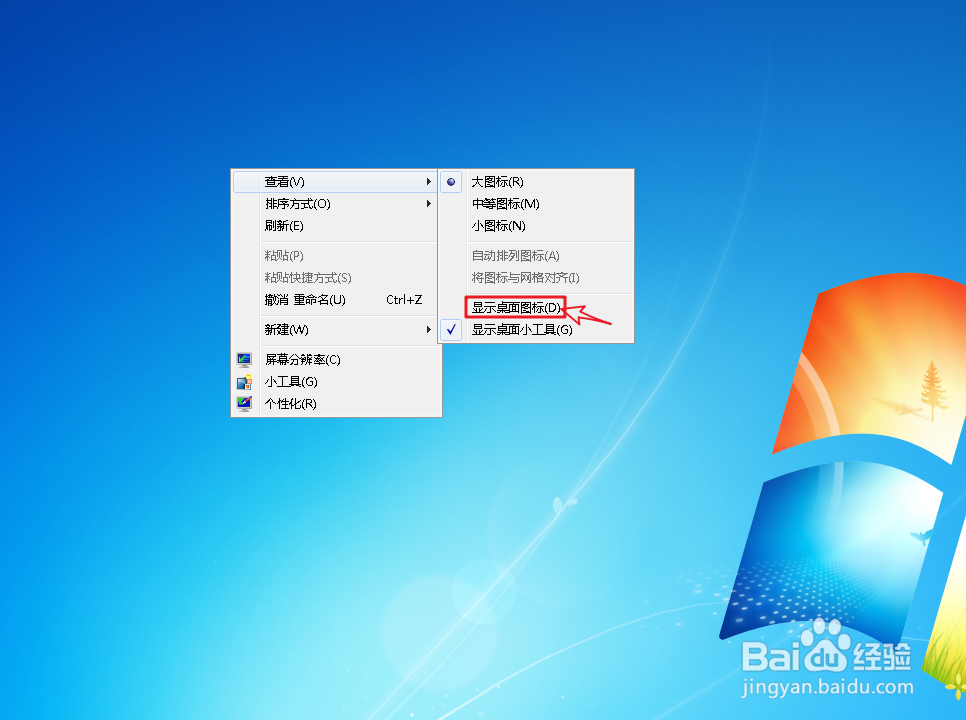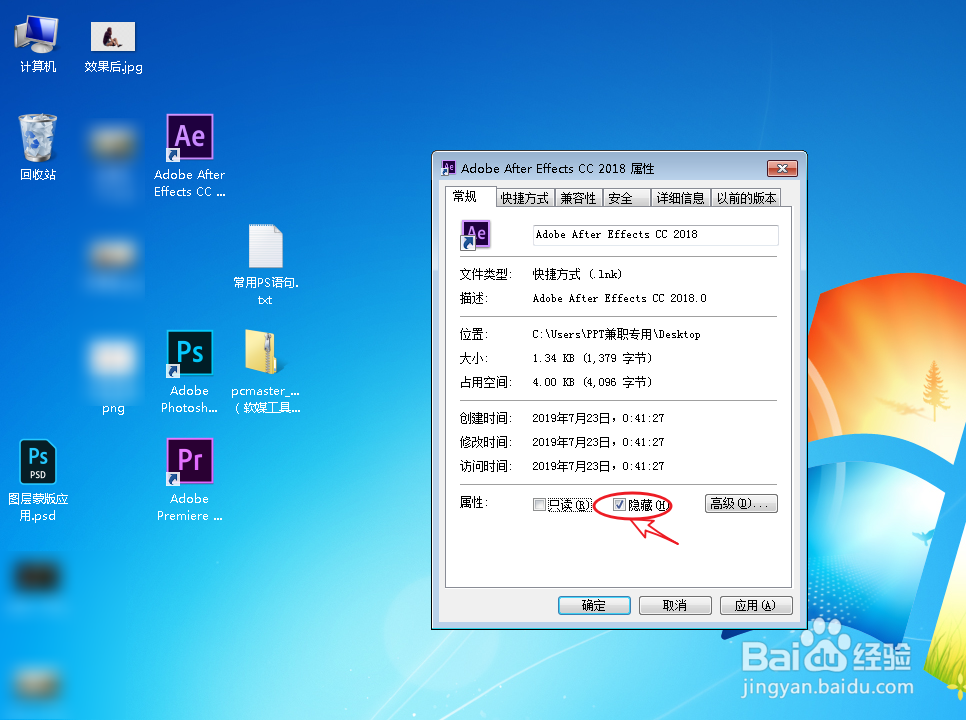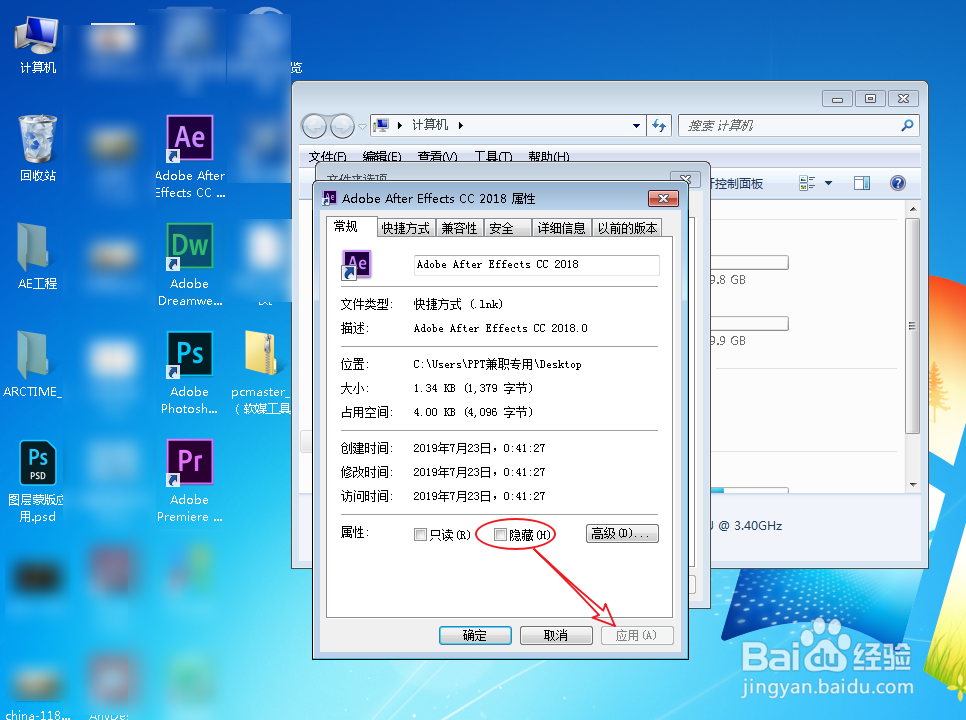win7桌面上什么都没有该如何恢复
电脑桌面上什献垴淄睬么都没有?可能是因为你将桌面图标隐藏了或者文件被设置隐藏了,下面我们通过以下图文,来了解一下具体的解决方法吧。
工具/原料
系统:Windows 7 专业版
工具:资源管理器
一、桌面图标被隐藏
1、有的时候,我们发现桌面上的文件以及图标全部消失不见了,发生这种情况不要惊慌。
2、你可以尝试在空白区域右击鼠标,选择“查看>显示桌面图标”选项。
3、此时你会发现被隐藏的桌面图标,神奇的回来了。
二、被设置隐藏
1、第二种情况,你可能是将文件“右击>属性”选项,勾选隐藏,导致图标或文件被隐藏。
2、我们找到桌面上的“计算机”图标,双击打开资源管理器。注:如无计算机图标,可执行Win+E组合键启动资源管理器。
3、在资源管理器下找到“工具>文件夹选项”命令,打开文件夹选项设置。注:如无菜单,可按键盘上 F10键,临时显示菜单栏。
4、找到文件夹选项下的“查看”选项篱渥对胰卡,将隐藏的文件和文件夹设置为:显示隐藏的文件、文件夹和驱动器且应用设置,即可恢复被隐藏的内容。
5、最后我们可以再次找到被隐藏的文件,右击将它“隐藏”取消勾选,应用设置即可避免再次被隐藏。
声明:本网站引用、摘录或转载内容仅供网站访问者交流或参考,不代表本站立场,如存在版权或非法内容,请联系站长删除,联系邮箱:site.kefu@qq.com。
阅读量:27
阅读量:78
阅读量:31
阅读量:41
阅读量:61